このページでは
エクセルの表に入力した
数値の答えを
整数値に変えて表示する
「QUOTIENT」関数のお知らせです。
似たような関数で
「TRUNC」関数の
桁の切り捨てがあります。
他にも
「ABS」の絶対値!
もお知らせしています。
目的に合わせて
使い分けすると
活用範囲が広がり便利になります。
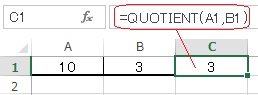
◆「QUOTIENT」関数の使い方
エクセルの
「QUOTIENT」関数は
割り算をした時に
小数点を省き
整数の答えを表示できます。
「QUOTIENT」関数は
「=QUOTIENT(A1,B1)」のように
「( )」内に
分子のあるセル番号を入力して
「 , 」で区切り
分母のあるセル番号を入力します。
エクセルの
「C1」セルに
「=QUOTIENT(A1,B1)」と入力しました。
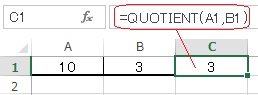
「A1」セルの
「10」を
「B1」セルの
「3」で割ると
答えに小数点が入りますが
「QUOTIENT」関により
答えは
「3」と表示されました。
分子より
分母が大きい場合は
「0」になります。
次は
エクセルの条件に一致または不一致の処理をするIF関数です。
・合計から最大/最小 必要な値を表示SUBTOTAL 関数の使い方